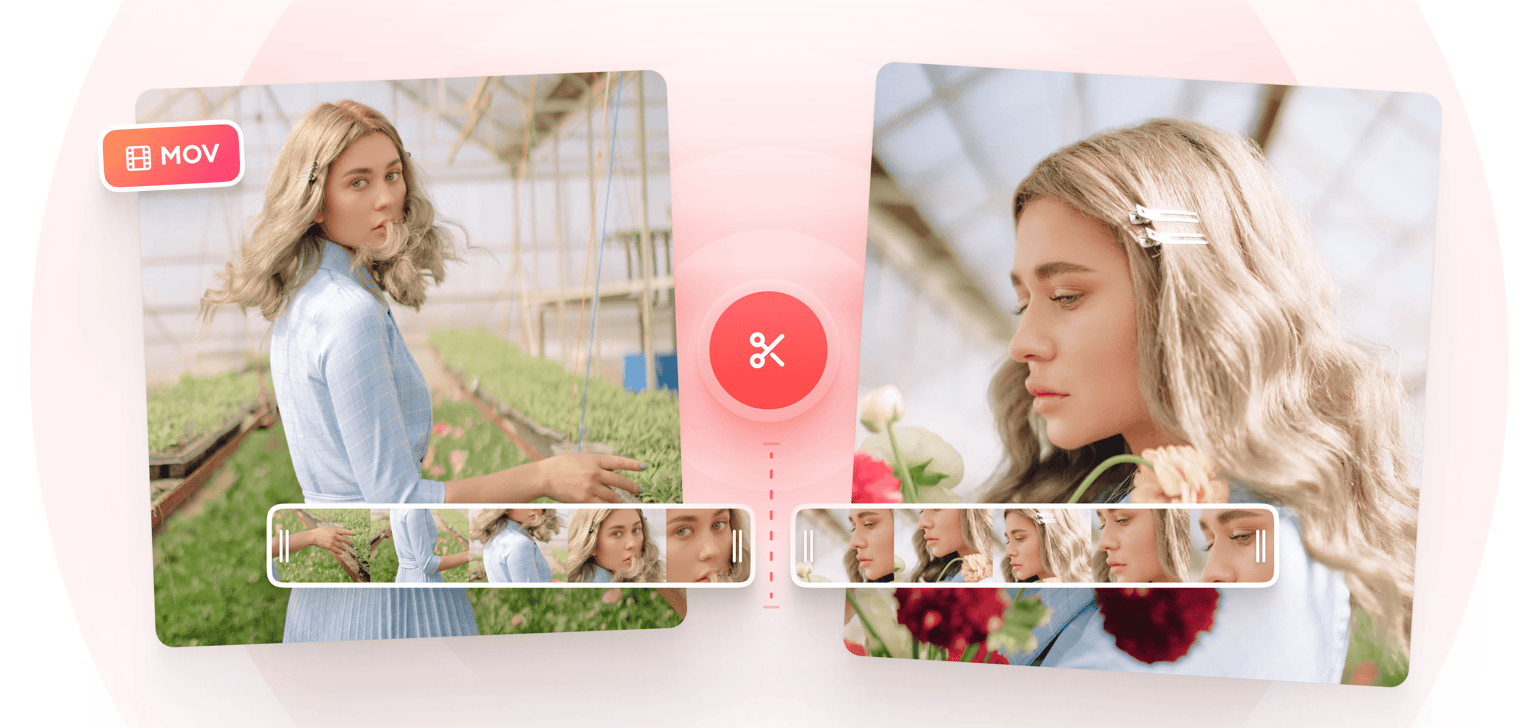
4.6
319 Anmeldelser


























Splitt QuickTime MOV-videoer online
Ønsker du å splitte en MOV-video til flere klipp? Klipp ut deler fra videoen din, isoler dem og lagre de delene du ønsker å beholde. Vår MOV-splitter er veldig enkel å bruke. Last opp MOV-filen din, klikk på posisjonen hvor du ønsker å klippe videoen og trykk på ‘Splitt’-knappen. Programmet er gratis og nettbasert. Ingen behov for å installere programvare som VLC Media Player eller betale for apper som Final Cut Pro. Få tilgang til alle våre redigeringsverktøy rett fra nettleseren din.
Hvordan splitte en MOV-fil:
Trinn 1
Last opp en MOV-fil
Trykk på ‘Velg MOV-fil’ og velg ønsket video fra mappen din. Du kan også dra og slippe videofilen rett inn i popup-vinduet.
Trinn 2
Splitt videoen din i deler
Flytt markøren til ønsket plassering på tidslinjen og trykk på ‘Splitt’-knappen. Du kan også trykke på ‘S’-tasten på tastaturet ditt eller høyre-klikke og velge ‘Splitt’. Flytt rundt på videoklippene slik du selv ønsker. Slett de klippene du ikke trenger.
Trinn 3
Trykk på ‘Eksporter’
Trykk på ‘Eksporter’-knappen for å laste ned videoen til enheten din som en MP4-fil.
Lær mer
‘MOV-splitter’ videoleksjon
Gratis online MOV-klipper, -trimmer og -splitter
Du kan klippe, trimme og splitte videoene dine online med vår MOV-splitter. Del opp videoen din i så mange klipp du ønsker. For å gjøre et klipp kortere kan du dra og flytte endene av klippet på tidslinjen for å endre lengden.
Flytt rundt på videoklippene dine
Flytt hvert klipp fremover eller bakover på tidslinjen; trykk på et klipp for å flytte det hvor som helst på tidslinjen. Du kan flytte rundt på videoklippene slik du selv ønsker. Lagre den ferdige videoen som én MP4-fil.
Slå sammen videoer
Med vårt online videoredigeringsprogram kan du også slå sammen flere videoer. For å legge til en ny video, trykk på ‘Last opp’-knappen i menyen til venstre, eller pluss-ikonet (+) nederst til høyre i redigeringsvinduet.
Ofte stilte spørsmål
Oppdag mer:
Elsket av skapere.
Elsket av Fortune 500
VEED har vært revolusjonerende. Det har gjort det mulig for oss å lage vakkert innhold for sosial promotering og annonseenheter med letthet.
Max Alter
Director of Audience Development, NBCUniversal
Jeg elsker å bruke VEED. Undertekstene er de mest nøyaktige jeg har sett på markedet. Det har hjulpet med å løfte innholdet mitt til neste nivå.
Laura Haleydt
Brand Marketing Manager, Carlsberg Importers
Jeg brukte Loom for opptak, Rev for undertekster, Google for lagring og Youtube for å få en delbar lenke. Nå kan jeg gjøre alt dette på ett sted med VEED.
Cedric Gustavo Ravache
Enterprise Account Executive, Cloud Software Group
VEED er min alt-i-ett videoredigeringsbutikk! Det har redusert redigeringstiden min med rundt 60%, noe som frigjør meg til å fokusere på min online karrierecoaching virksomhet.
Nadeem L
Entrepreneur and Owner, TheCareerCEO.com
Når det gjelder fantastiske videoer, er VEED alt du trenger
Ingen kredittkort kreves
Mer enn bare en MOV-splitter
Hvorfor installere flere apper når du kan bruke én app som gjør alt? VEED har alle videoredigeringsverktøyene du noen gang vil trenge! Du kan rotere, beskjære og endre bildestørrelse på videoene dine. Legg til lyd, bilder, tekst og mye mer. Du kan også benytte deg av flere ulike kameraeffekter og filtre. Lag slående videoer som kan deles på YouTube og sosiale medier. Alt direkte fra nettleseren din!
